Навигация
2.4 Adobe Photoshop
Программе предложены пользователю следующие палитры:
Палитра Каталог Палитра Слои используется для создания, копирования, объединения и удаления слоев, а также для создания слой - масок. Кроме того, эта палитра позволяет управлять отображением отдельных слоев. Палитра Каналы используется для создания, дублирования и удаления каналов, для определения их параметров, для преобразования каналов в самостоятельные документы, а также для объединения каналов и формирования совмещенного изображения. Палитра Каналы позволяет также управлять отображением отдельных каналов на экране, делая их видимыми или невидимыми.
Палитра Контуры используется для создания, сохранения и обработки контуров. В данном разделе описаны открытие и закрытие палитры, а также выделение контуров и их отображение в палитре.
Различные кисти, используемые для рисования и редактирования, представлены в палитре Кисти. По умолчанию вам предлагаются несколько размеров круглых кистей, причем Adobe Photoshop сохраняет характеристики кистей для каждого инструмента в отдельности. Каждый инструмент (кроме инструментов перемещение и текст) характеризуется собственным набором параметров, который отображается в палитре Параметры. Заголовок и содержимое этой палитры меняется в зависимости от выбранного на данный момент инструмента. Палитра Синтез отображает цветовые значения текущих цветов переднего и заднего плана. С помощью ползунков вы можете отредактировать эти цвета в одной из предложенных цветовых систем. Палитра Каталог содержит набор доступных для использования цветов. Вы можете выбрать цвета переднего и заднего плана из имеющихся вариантов, либо создать заказную палитру путем добавления или удаления цветов. Кроме того, вы можете создать и сохранить любой набор цветов для последующего использования в других изображениях.
Палитра Дизайн представляет собой планшет, который вы можете использовать для произвольного смешивания цветов. Для работы в палитре Дизайн вы можете пользоваться любыми рисующими инструментами. Для просмотра содержимого палитры могут применяться инструменты масштаб и рука.
Палитра Команды позволяет одним щелчком мыши выбирать наиболее часто используемые команды. Когда палитра Команды открыта на экране, щелчок мыши на любой из содержащихся в ней команд приводит к выполнению соответствующей операции или к открытию соответствующего диалогового окна. По умолчанию в программе Adobe Photoshop выбраны несколько команд, за которыми закреплены функциональные клавиши. Если на вашей клавиатуре имеются функциональные клавиши, то вы можете самостоятельно переназначать их на другие команды. В программное обеспечение Adobe Photoshop включено несколько специализированных палитр Команды. Они содержат команды, применяемые для выполнения допечатных задач, коррекции цвета и манипулирования изображениями.
Adobe Photoshop позволяет открывать документы в различных форматах, включая Adobe Photoshop 3.0, Adobe Illustrator, Amiga IFF, BMP, CompuServe (GIF), EPS, JPEG, Kodak CMS PhotoCD, MacPaint, PCX, PICT File (только растровый), PIXAR, PixelPaint, Raw, Scitex™ CT, Targa, TIFF и форматы, использующие TWAIN интерфейс. Форматы Photoshop, Adobe Illustrator, JPEG, Raw, Scitex CT и TIFF являются встроенными. Другие форматы и интерфейс TWAIN являются встроенными форматами. Кроме того, с помощью модуля Quick Edit ы можете открывать отдельные фрагменты больших файлов в форматах Photoshop 3.0 и Scitex, а также неупакованных TIFF-файлов.
Чтобы отредактировать фрагмент изображения в программе Adobe Photoshop, необходимо, прежде всего, выделить редактируемую область. После этого вы можете переместить, скопировать или раскрасить выделенный фрагмент, а также применить к нему различные спецэффекты. Например, чтобы изменить цвет какого-либо элемента изображения, вы должны выделить область, содержащую этот элемент, а затем заполнить ее нужным цветом. Граница выделенной области отображается на экране движущейся пунктирной линией.
Adobe Photoshop обеспечивает несколько способов выделения фрагментов изображений: вы можете сделать это с помощью инструментов область , лассо или волшебная палочка , а также с помощью команды Цветовой диапазон . Перечисленные инструменты позволяют выделять нужные фрагменты различными способами с заданной степенью точности. (Инструмент авторучка в палитре Контуры также может быть использован для выделения областей; подробнее об этом говорится в разделе Создание контуров. Контуром называется любая линия или кривая, построенная в программе Adobe Photoshop с помощью инструмента перо . В основе создания контуров лежит построение кривых Безье, представляющих собой легко редактируемые линии. В этой главе рассказывается об использовании палитры Контуры для доступа к инструменту перо и о построении контуров. Инструмент перо позволяет строить гладкие контуры с большой точностью. С помощью контуров очень удобно определять области для заливки, а также создавать криволинейные объекты для последующей обводки с помощью рисующих инструментов. Во многих случаях контуры являются прекрасной альтернативой неровным линиям, которые получаются с помощью инструмента лассо.
Рисующие инструменты наносят на поверхность документа или слоя цвет переднего плана, показанный в палитре инструментов в поле основного цвета (верхний квадрат). Чтобы в процессе рисования изменить цвет переднего плана, нажмите клавишу Alt рисующий инструмент будет временно заменен инструментом пипетка. Установите курсор на любом цвете в пределах изображения или в цветовой палитре и щелкните мышью. Цвет заднего плана, показанный в поле фонового цвета (нижний квадрат), используется для градиентной заливки и для заполнения областей, удаленных из изображения с помощью инструмента ластик. Кроме того, при определении параметров нового документа вы можете задать для него заливку цветом заднего плана. Инструмент карандаш, Инструмент размытие/резкость, Инструмент ластик изменяет каждый пиксель, оказавшийся в зоне его действия. В однослойном изображении пиксели перекрашиваются в фоновый цвет. При работе на слоях окрашенные пиксели становятся прозрачными.
Инструмент линия позволяет рисовать в изображении прямые линии. Вы можете изменять толщину линий, задавать для них сглаживание краев, а также создавать линии в виде стрелок. Инструмент Карандаш позволяет создавать произвольные линии с жесткими границами и используется, прежде всего, в работе с битовыми изображениями. Для этого инструмента существует специальный режим Автоматическое стирание, который позволяет рисовать фоновым цветом по цвету переднего плана.
Инструмент аэрограф позволяет окрашивать объекты без резких цветовых переходов. Он создает эффект рисования с помощью аэрозольного баллончика или распылителя. Этот инструмент дает гораздо более мягкие штрихи, чем инструмент кисть. Чтобы получить более сочный цвет, вы можете нанести на одну и ту же область несколько штрихов.
Инструмент кисть создает в изображении мягкие мазки, границы которых менее жесткие, чем у инструмента карандаш, но и не такие размытые, как у аэрографа.
Инструмент штамп позволяет воспроизводить точные или модифицированные копии изображения в том же изображении, либо в другом документе. По умолчанию инструмент штамп использует в качестве шаблона для копирования целое изображение. Другие режимы использования этого инструмента позволяют закрасить определенные области изображения заранее взятым образцом или создать его импрессионистскую версию. Кроме того, вы можете выборочно восстанавливать фрагменты последней сохраненной версии документа.
Инструмент палец имитирует смазывание сырой краски пальцем. Этот инструмент берет цвет в начале штриха и протаскивает его в направлении перемещения курсора. Инструмент размытие/резкость позволяет либо смягчать слишком резкие границы или области в изображении, уменьшая контраст между деталями, либо повышать четкость изображения, делая слишком мягкие границы более резкими.
Палитра цветов программы Adobe Photoshop (Color Picker) позволяет выбирать цвета переднего и заднего плана по спектральной шкале или определять координаты цветов с помощью числовых значений. Кроме того палитра цветов программы Adobe Photoshop позволяет выбирать готовые цвета, основанные на цветовой модели CMYK, а также выбирать цвета в различных заказных цветовых системах. Палитра цветов программы Adobe Photoshop принята по умолчанию в качестве основной. Чтобы вернуться к ней после использования другой палитры, выберите из меню Файл команду Установки > Основные... на экране откроется диалоговое окно Основные установки. В списке Палитра цветов задайте вариант Photoshop . Чтобы открыть палитру цветов, щелкните мышью в палитре Инструменты (в поле основного или фонового цвета)
Новый документ, созданный в программе Adobe Photoshop, состоит только из фона (заднего плана). Этот фон можно сравнить с холстом, на котором рисуется картина. Фон может быть белым, либо окрашенным в текущий цвет заднего плана. Вы можете добавить в документ один или несколько слоев, которые можно сравнить с листами абсолютно прозрачной пленки, сложенными в стопку поверх фона. Если слой не содержит никаких изобразительных элементов, то сквозь него будут видны все остальные слои и задний план. Слои дают вам возможность редактировать отдельные элементы изображения независимо от других объектов. Вы можете рисовать, редактировать, вклеивать, маскировать и перемещать содержимое одного слоя, не опасаясь запортить графические элементы, расположенные на других слоях. Все слои в документе имеют одно и то же количество пикселей, одинаковое число каналов и общий цветовой режим, например, RGB, CMYK или Градации серого . Документы, созданные в более ранних версиях программы Adobe Photoshop, состоят из единственного слоя. Чтобы добавить новые слои в такой документ, вам придется сохранить его в формате Adobe Photoshop 3.0, поскольку только этот формат поддерживает многослойную структуру документов. Adobe Photoshop использует каналы в двух целях: для хранения цветовой информации и для хранения областей. Цветовые каналы создаются автоматически при открытии нового документа. Их количество зависит от цветовой модели, выбранной для описания изображения. Например, любое RGB-изображение имеет три предопределенных канала красный, зеленый и синий каждый для хранения информации об определенном цвете. В документе также имеется совмещенный канал, в котором все цвета отображаются вместе. Вы можете создавать в любом документе Adobe Photoshop дополнительные каналы (так называемые альфа - каналы).
Заказной фильтр позволяет вам создавать и сохранять собственные уникальные эффекты, а затем применять их в других изображениях. Adobe Photoshop поддерживает также встраиваемые фильтры (Дополнения), разработанные другими фирмами-производителями. Установленные дополнительные фильтры отображаются в меню Фильтр и используются аналогично встроенным фильтрам. Фильтр будет применен ко всему изображению. При необходимости задайте параметры применения фильтра и нажмите кнопку Да.
Фильтры Резкость Пять фильтров из субменю Размытие создают эффект мягкого фокуса и могут быть использованы для ретуширования изображений. Фильтры из субменю Деформация выполняют геометрическое искажение изображения. Шум в изображении представляет собой пиксели со случайными цветовыми значениями. Фильтры из субменю Шум особым образом смягчают изображение в выделенной области за счет добавления таких пикселей. С помощью этих фильтров вы можете исправлять такие дефекты изображения, как наличие царапин, а также создавать необычные текстурные рисунки, которые затем могут быть использованы, например, в качестве фона для текстовых элементов.
Шесть фильтров из субменю Оформление преобразуют выделенную область путем объединения пикселей, имеющих сходные цветовые значения, в ячейки.
Пять фильтров из субменю Освещение используются для создания эффекта облачности и имитации различных источников света. Вы также можете использовать полутоновые текстуры, которые позволяют получать на освещаемой поверхности трехмерный эффект. Фильтры из субменю Резкость повышают четкость изображений за счет усиления контраста между соседними пикселями. Фильтры из субменю Стилизация производят в выделенной области специальные художественные эффекты за счет смещения пикселей и повышения контраста в изображении. Фильтр Цвета NTSC ограничивает цветовое содержание изображения только теми цветами, которые используются для телевизионного воспроизведения. Этот фильтр позволяет избежать растекания чрезмерно насыщенных цветов на соседние строки развертки экрана. Фильтр Построчная развертка удаляет из чересстрочного видеоизображения четные или нечетные строки. Для замены удаленных строк вы можете воспользоваться удвоением оставшихся строк или интерполяцией. Этот фильтр используется для смягчения движущихся изображений, полученных с видеоисточников.
Преобразование документов Индексированные цвета в режимах RGB и CMYK вы можете получать на экране и редактировать различные комбинации каналов изображения. Однако в связи с тем, что монитор является RGB-устройством, отображение CMYK-цветов на экране, возможно, только после их временного преобразования в формат RGB. С помощью параметра CMYK-оригиналы в диалоговом окне Основные установки вы можете определить способ отображения документов, представленных в формате CMYK. *Вариант Быстрее использует интерполированные RGB-значения и обеспечивает практически такую же скорость обработки, как в режиме RGB; вместе с тем, он может привести к некоторому искажению составных цветов на экране. Вариант Точнее использует более совершенную таблицу преобразования цветов, которая обеспечивает более точное воспроизведение исходных цветов, но при этом требует больше времени на перерисовку изображения. Вы можете преобразовывать RGB-изображения и изображения с индексированными цветами в формат Lab. В этом формате вы можете настраивать светлоту (яркость) пикселей, сохраняя неизменными их цветовой тон и насыщенность. Завершив настройку изображения, вы можете вернуться в режим RGB или CMYK, чтобы продолжить процесс коррекции цвета, либо напечатать изображение с помощью триадных цветов. Многократное преобразование между форматом Lab и любым другим цветным форматом не приводит к изменению исходных цветовых значений. В процессе преобразования изображения в формат Lab происходит распределение всей цветовой информации по трем каналам: L (светлота, или яркость), a (зелено-красная ось) и b (желто-синяя ось). Формат Lab является аппаратно-независимым, поэтому он рекомендуется для пересылки изображений между разными системами, а также для вывода на принтеры PostScript Level 2. При обработке разных типов изображений программа Adobe Photoshop использует разные таблицы преобразования цветов, или цветовые палитры. Если ваша система отображения поддерживает только 8-битные цвета, то видеокарта сможет одновременно воспроизвести не более 256 цветов.
Чтобы напечатать тоновое изображение, вы должны представить его в виде множества точек. Эти точки образуются в процессе растрирования изображения. Точки полутонового растра определяют количество краски, наносимой в различных областях изображения. Использование точек разного размера и разной плотности создает иллюзию многообразия серых или цветных оттенков в изображении. В стандартной процедуре печати цветных изображений применяются четыре полутоновых растра по одному на каждую триадную краску (голубую, пурпурную, желтую и черную). В традиционной полиграфии растрирование осуществляется следующим образом: полутоновой растр помещается между изображением и фотопленкой, после чего происходит экспонирование пленки. В программе Adobe Photoshop атрибуты полутонового растра задаются до начала вывода на пленку или на бумагу. Чтобы добиться наилучших результатов, установите для своего устройства вывода (например, для PostScript-фотоавтомата) корректный предел плотности и выполните надлежащую калибровку процессора. Если эти условия не будут соблюдены, то результаты печати могут оказаться непредсказуемыми. Чтобы напечатать изображение любого типа из программы Adobe Photoshop, вы должны определить основные параметры печати, а затем задать дополнительные параметры для конкретного типа изображения. При цветоделении вы также можете выполнить индивидуальную настройку процесса генерации цветоделенных фотоформ на отдельные цвета.
По умолчанию Adobe Photoshop печатает все видимые слои. выберите этот слой в палитре Слои и сделайте все остальные слои невидимыми.
Помещенные в Photoshop изображения растрируются во время их открытия. Для этой процедуры вы можете использовать параметр Сглаживание PostScript в диалоговом окне Дополнительные установки .
Программа Adobe Type Manager предназначена для создания, изменения, сохранения шрифтов для программы (АР) и программы Adobe PageMaker. После инсталляции программа уже имеет целый набор шрифтов. Но при желании пользователь может, выбрав один из представленных изменить его по своему вкусу или начать изготовление шрифта с нуля. Программа Adobe Acrobat Distiller для перевода шрифтов из одного формата в другой. При использовании и эксплуатации не требует долгого изучения. Программы "Adobe Photoshop" "Adobe Illustrator" являются очень популярны в среде графики и издательства. Основная причина популярности – их универсальность. Практически любой пользователь, как любитель, так и профессионально работающий с графикой, может создавать различные по сложности проекты - от простой поздравительной открытки и до сложных макетов.
III Подбор комплектующих и программного обеспечения для работы в Adobe Photoshop и CorelDraw
При подборе комплектующих для работы с программой Adobe Photoshop и CorelDraw следует обратиться к прайс-листам официальных компаний
Системные требования Adobe Photoshop 7
- Процессор Intel Pentium III или 4
- Windows 98, Windows 98 SE, Windows ME, Windows NT Service Pack 6a, Windows 2000 Service Pack 2 или Windows XP
- 128 Мб RAM (192 Мб рекомендуется)
- 280 Мб свободного места на дике
- Разрешение екрана 800х600, глубина цвета не менее 16 бит
Системные требования CorelDraw
Windows 95 или Windows NT 4.0
Процессор – 486 DX 100 МГц Pentium 120
Оперативная память – 16 Мб., 80М
Монитор – SVGA, Минимум 15 в режиме 800х600
Этапы подбора
При подборе комплектующих следует учитывать минимальные системные требования. Для нормальной работы программы следует подобрать комплектующие в соответствии с минимальными системными требованиями. Но для комфортной и удобной работы рекомендуется подбирать компоненты в 2 раза превышающие минимальные требования. Так как у Adobe
Photoshop минимальные системные требования больше чем у CorelDraw то мы будем ориентироваться по его требованиям. Если вы не разбираетесь в компонентах на ваш компьютер, то стоит проконсультироваться у продавца.
Для нашего компьютера мы возьмем такие комплектующие:
Таблица 3.1-Комплектующие ПК
| Комплектующее | Наименование | Цена, грн |
| Материнская плата | SocketAM2: nVidia GeForce6100+MCP405 MSI K9N6SGM-V; mATX//FSB1066/4DualDDR2-800-2GB/PCIeX16 (x8)/VGA//8ch ALC883 HDA | 105 |
| Процессор | AMD PHENOM X4 9500 (AM2) BOX (HD9500WCGDBOX) | 203 |
| Видеокарта | PCIeX: nVidia 8800GT BIOSTAR 512MB/256bit/DDR3/TV/DVI/RTL (V8803GT52) | 229 |
| Оперативная память | DDR II 2 Gb 667 MHz PC2-5300 Brand Samsung | 145 |
| Звуковая карта | PCI, Creative, X-FI Elit ProЗвук. карта, X-Fi I/O Console, пульт ДУ, кабели, проф. софт от Steinberg (70SB055A02000) | 313 |
| Колонки | Spk, 2.0, F&D SPS 2000 2х120 Вт, 20-20KHz, 240х395х1100mm, сигнал/шум: >=91 дБ, 28,6 кг | 217 |
| Монитор | LCD19" LG L1954TQ (TN, 2ms, 300/5000:1, 170/170, D-Sub/DVI, TCO-03) | 1460 |
| Куллер | Cooler Titan TTC-NP02TZ(RB) for AMD, K8 - AMANDA; TEC + Heatpipe 0,12 - 0,15 (CW) (TTC-NP02TZ(RB)) | 72 |
| Принтер | EPSON STYLUS C110 (C11C687321) | 105 |
| Сканер | Сканер HP SJ G3010 (L1985A) | 112 |
| Клавиатура | Keyboard, Genius ErgoMedia 700, 36 клавиш прямого доступа., вход микр., выход колонки (3130405106) | 58 |
| Мышь | Mouse, A-4 Tech BW-5 USB+PS/2 optical | 45 |
| Корпуса | ATX Middle Tower FOXCONN Pro, TSAA-156, PSU 350W(FSP Brand: ATX-350PNR,12 cm), black, (front bezel - black+silver; body material -0.6mm), 80mm fan (rear), 2xUSB2.0/AUDIO/MIC,Ai | 48 |
| CD-ROM | DVD-RW/+RW LG LightScribe | 228 |
| Жесткий диск | SATA II 250.0g 7200 WD 16 Mb (2500AAKS) | 345 |
| Всего | 3527 |
Также для работы в Photoshop и CorelDraw нам понадобится операционная система. Да и собранный нами компьютер не будет работать без ОС. Чтобы подобрать Операционную систему нам надо обратиться к прайс-листам. Для хорошей работы нашего компьютера мы будем ставить на него лицензионную версию.
Таблица 3.2 – Операционные системы Microsoft Windows
| Операционная система | Цена, грн |
| Windows XP Professional Russian CD w/SP2 | 309 |
| Windows Vista Ultimate Russian SP1 | 1680 |
| Windows Vista Ultimate English | 1564 |
Наконец для роботы нам понадобятся сами Photoshop и CorelDraw. Это два различных редактора: CorelDraw предназначен для обработки векторных изображений а Photoshop для обработки векторных. Конечно, и тот и другой содержит множество различных пакетов. Например в CorelDraw есть пакет для обработки растровых изображений, он называется CorelPhotoPaint. Для этого нам придется опять просмотреть прайс-листы и выбрать то, что нам подходит. Так как нам нужно работать именно с вышеупомянутыми программами то мы возьмем лицензионную версию этих программ.
Таблица 3.3 – Adobe Photoshop 7 и CorelDraw
| Наименование | Цена, грн |
| Adobe Photoshop | 3045 |
| CorelDraw | 2775 |
| Всего | 5820 |
Итак, мы собрали наш компьютер, установили для него Операционную систему Windows Vista Ultimate Russian, установили Adobe Photoshop и CorelDraw.
Теперь подведем итоги: мы приобретали комплектующие для нашего компьютера не слишком мощные, рассчитывая, что он будет применен только для работы в Аdobe Photoshop и CorelDraw, так как мы будем работать именно в этих программах, то приобретаем лицензионные Аdobe Photoshop и CorelDraw. Всего для работы в этих программах нам понадобится 11027 гривень.
IV НОРМЫ И ТРЕБОВАНИЯ ОХРАНЫ ТРУДА НА РАБОЧЕМ МЕСТЕ ОПЕРАТОРА КОМПЬЮТЕРНОГО НАБОРА И ВЕРСТКИ
4.1 Анализ потенциально опасных и вредных производственных факторов проектируемого объекта, воздействующих на персоналВ этом разделе проводится рассмотрение основных потенциально опасных и вредных производственных факторов, воздействующих на персонал при работе с ПЭВМ.
Персональные ЭВМ типа IBM PC AT имеет следующие характеристики:
- потребляемая мощность 220 Вт;
- рабочее напряжение 220 В;
- напряжение источников питания +12 В, -12 В, 5 В;
- рабочая частота 50 Гц.
Исходя из приведенных характеристик, очевидно, что для пользователя существует опасность поражения электрическим током в случае небрежного обращения с компьютером и нарушения правил эксплуатации (невыполнение осмотра открытых частей ПЭВМ, находящихся под напряжением или снятых для ремонта узлов и т. д.).
Источниками повышенной опасности могут служить следующие элементы:
- распределительный щит;
- источники питания;
- блоки ПЭВМ и печати, находящиеся в ремонте.
В соответствии с ГОСТ 12.1.005-88 к легкой физической работе относятся все виды деятельности, производимые сидя и не требующие физического напряжения. Работа пользователя разработанного пакета программ относится к категории 1а.
Согласно ГОСТ 12.1.013-78 помещение для ПЭВМ по степени опасности поражения человека электрическим током относится к помещениям без повышенной опасности (нет токопроводящих полов, сырости, повышенной температуры, возможности одновременного прикосновения к корпусам оборудования с “землей” и к токонесущим частям).
В соответствии с ГОСТ 12.1.003-74 при обслуживании ПЭВМ персонал может подвергаться воздействию потенциально опасных физических и психофизиологических опасных и вредных производственных факторов:
- повышенное значение напряжения в электрической цепи, замыкание которой может произойти через тело человека;
- повышенный уровень статического электричества;
- повышенный уровень электромагнитных излучений;
- повышенная или пониженная температура воздуха рабочей зоны;
- повышенная или пониженная подвижность воздуха;
- повышенная или пониженная влажность воздуха;
- отсутствие или недостаток естественного света;
- повышенная пульсация светового потока;
- недостаточная освещенность рабочего места;
- повышенный уровень шума на рабочем месте;
- умственное перенапряжение;
- эмоциональные нагрузки;
- монотонность труда.
4.2 Мероприятия по технике безопасностиОсновным опасным фактором при работе с ЭВМ является опасность поражения человека электрическим током, которая усугубляется тем, что органы чувств человека не могут на расстоянии обнаружить наличия электрического напряжения на оборудовании.
Проходя через тело человека, электрический ток оказывает на него сложное воздействие, являющееся совокупностью термического (нагрев тканей и биологических сред), электролитического (разложение крови и плазмы) и биологического (раздражение и возбуждение нервных волокон и других органов тканей организма) воздействий.
Степень поражения человека электрическим током зависит от следующих факторов:
- значения силы тока;
- электрического сопротивления тела человека и длительности протекания через него тока;
- рода и частоты тока;
- индивидуальных свойств человека и окружающей среды.
Данным проектом предусматриваются следующие технические способы и средства, предупреждающие поражения человека электрическим током:
- заземление электроустановок;
- зануление;
- защитное отключение;
- электрическое разделение сетей;
- использование малого напряжения;
- изоляция токоведущих частей;
- ограждение электроустановок.
Произведём расчёт заземляющего устройства со следующими исходными данными
- напряжение заземляемой установки - 220В;
- режим нейтрали сети - с изолированной нейтралью;
- удельное сопротивление грунта – 200 Ом·м(почва(чернозём и др.));
- предельно допустимое сопротивление заземляющего устройства - 4 Ом;
- характеристика климатической зоны (III):
1) средняя многолетняя низкая температура, оС - от –14 до -10;
2) продолжительность замерзания вод, дни - 150;
3) коэффициент сезонности для вертикального электрода длиной 3м -1,5.
4.3 Меры, обеспечивающие производственную санитарию и гигиену трудаПовышение трудоспособности человека и сохранение его здоровья обеспечивается стабильными метеорологическими условиями.
Микроклимат производственных помещений – это сочетание температуры, влажности и скорости движения воздуха, а также температуры окружающих поверхностей. Значительное колебание параметров микроклимата приводит к нарушению систем кровообращения, нервной и потоотделительной, что может вызвать повышение или понижение температуры тела, слабость, головокружение и даже обморок.
В помещении для выполнения работ операторского типа, связанных с нервно-эмоциональным напряжением, проектом предусматривается соблюдение следующих нормируемых величин параметров микроклимата (см. таблицу 4.1).
Таблица 4.1 - Оптимальные параметры микроклимата в рабочей зоне производственного помещения для категории работ 1а
| Период года | Температура, оС | Относительная влажность, % | Скорость движения воздуха, м/с |
| Холодный | 22…24 | 40…60 | 0,1 |
| Теплый | 23…25 | 40…60 | 0,1 |
Так как в помещении нет источников выделения вредных веществ, можно использовать естественную вентиляцию. Площадь помещений, где сосредоточено более пяти компьютеров составляет не более 90 м2 каждое, всего таких помещений.Для обеспечения приемлемых параметров микроклимата в помещении с такой площадью можно использовать 1 кондиционер LG модели LS-Q076ABL или ему подобный.
Одним из факторов, оказывающих вредное воздействие на организм человека на производстве, является шум. Утомление операторов из-за шума увеличивает число ошибок при работе, приводит к возникновению травм. Для оператора ПЭВМ источником шума является работа принтера. Желательно выполнять следующие правила: помещать принтер в наиболее удаленное место от персонала и включать его на непродолжительный период времени (если используется принтер, производящий сильный шум). Лучше использовать принтер с пониженным уровнем шума (струйный или лазерный).
Спектр излучения монитора компьютера включает в себя рентгеновскую, ультрафиолетовую, инфракрасную области, а также широкий диапазон волн других частот. Опасность рентгеновских лучей пренебрежимо мала, поскольку этот вид излучения поглощается веществом экрана.
Для снижения воздействия электромагнитного излучения предусматривается защита временем и расстоянием. Защита временем предусматривает ограничение времени пребывания человека в зоне действия полей не более 3.5–4.5 часа.
В проекте предусматривается использовать совмещенное освещение. В светлое время суток помещение будет освещаться через оконные проемы, в остальное время будет использоваться искусственное освещение.
Искусственное освещение в рабочем помещении предполагается осуществлять с использованием люминесцентных источников света в светильниках общего освещения, поскольку люминесцентные лампы обладают высокой световой отдачей до 75 Лам/Вт и более, продолжительным сроком службы до 10000 часов, спектральным составом излучаемого света, близким к солнечному.
Зрительная работа оператора ПЭВМ в соответствии со СНиП 11-4-79 относится к разряду Va. Нормируемая освещенность на рабочем месте (Ен) при общем освещении составляет 200 лк.
4.4 Рекомендации по пожарной профилактикеПожары представляют опасность для жизни человека и сопряжены как с материальными потерями, так и с отказом средств вычислительной техники, что влечет за собой нарушения хода технологического процесса.
Пожар может возникнуть при внесении (образовании) источника зажигания в горючую среду: материалы отделки помещений, перегородки, двери, полы, изоляционные материалы токоведущих частей аппаратного обеспечения ЛВС, а веществом, являющимся окислителем для процесса горения, является кислород, содержащийся в воздухе рабочей зоны.
Горючими материалами в помещении, где расположены ПЭВМ, являются
- полиамид - материал корпуса микросхемы. Горючее вещество. Температура самовоспламенения 420 ºС, энергия зажигания 2мДж;
- поливинилхлорид - изоляционный материал. Горючее вещество. Температура самовоспламенения 480 ºС, энергия зажигания 50мДж;
- стеклотекстолит ДЦ - материал печатных плат. Трудногорючий материал;
- пластикат кабельный No.489 - материал изоляции кабеля. Трудногорючий материал. Температура самовоспламенения 1500 ºС;
- плита древесностружечная - строительный и отделочный материал, материал из которого изготовлена мебель. Трудновоспламенимый материал. Показатель горючести 1.8;
- бумага – справочная и рабочая документация, литература. Горючий материал. Показатель горючести более 2.1.
В соответствии с ОНТП 24-86 помещение относится к категории В (пожаровзрывоопасной) и согласно ПУЭ пространство внутри помещения относится к пожароопасной зоне класса П-IIа (зоны, расположенные в помещениях, в которых обращаются твердые горючие вещества).
Потенциальными источниками зажигания могут быть:
- искры при замыкании и размыкании цепей;
- искры и дуги коротких замыканий;
- перегревы от длительной перегрузки и наличия переходного сопротивления;
- разряды статического электричества.
При полном сгорании органических соединений образуются СО , SO , H O, N ,а при сгорании неорганических соединений – оксиды. В зависимости от температуры плавления и продолжительности реакции могут находится либо в виде расплавов (Al O , Ti O ), либо подниматься в воздух в виде дыма (P O , Na O, MgO).
Состав продуктов неполного сгорания горючих веществ сложен и разнообразен. Это могут быть горючие вещества:
- Н, СО, СН;
- атомарный водород и кислород;
- различные радикалы – ОН, СН .
Продуктами неполного сгорания могут быть также оксиды азота, спирты, альдегиды, кетоны и высокотоксичные соединения, например, синильная кислота.
Для того, чтобы остановить реакцию горения, нарушают условия ее возникновения и поддержания. Обычно для тушения используются нарушения двух основных условий установившегося состояния – понижение температуры и режим движения газов. Понижение температуры может быть достигнуто путем введения веществ, которые поглощают много тепла в результате испарения и диссоциации (например, вода, порошки).
Пожаробезопасность объекта в соответствии с ГОСТ 12.1.004-91 обеспечивается системами предотвращения пожара, противопожарной защиты и организационно-техническими мероприятиями.
Предотвратить образование горючей среды (заменить горючие вещества и материалы на негорючие и трудногорючие) не предоставляется технически возможным.
Поэтому проектом предусматриваются способы и средства, предотвращающие образование (или внесение) в горючую среду источников зажигания, таких как:
- применение электрооборудования, соответствующего пожароопасной и взрывоопасной зонам в соответствии с ПУЭ;
- применения в конструкции быстродействующих средств защитного отключения возможных источников зажигания;
- исключение возможности появления искрового разряда в горючей среде с энергией, равной или выше минимальной энергии зажигания;
- поддержание температуры нагрева поверхности оборудования, устройств, веществ, и материалов, которые могут войти в контакт с горючей средой ниже предельно-допустимой, составляющей 80% наименьшей температуры самовоспламенения горючего.
Чтобы предотвратить пожар в вычислительных центрах, проектом предлагается выполнение следующих требований:
- электропитание ЭВМ имеет автоматическую блокировку отключения электроэнергии на случай перегрева системы, что может быть результатом остановки системы охлаждения и кондеционирования;
- система вентиляции вычислительных центров оборудуется блокирующими устройствами, обеспечивающими ее отключение в случае пожара. Система оборудуется огнепреграждающими клапанами;
- применение оборудования, удовлетворяющего требованиям электростатической искробезопасности по ГОСТ 12.1.018-91 [7];
- после окончания работы, перед закрытием помещения, все электроустановки и персональные компьютеры отключаются от сети электропитания;
- в помещениях вычислительных центров запрещается:
1) устраивать электророзетки на сгораемых основах;
2) использовать синтетические дорожки и ковры;
3) пользоваться бытовыми электронагревательными приборами;
4) загромождать эвакуационные выходы и проходы;
5) устраивать на окнах глухие решетки;
6) оставлять без надзора включенную в электросеть аппаратуру, используемую для измерений и надзора.
Для противопожарной защиты проектом предлагается оборудование помещения площадью до 100 м2 , относящегося к категории В, автоматической пожарной сигнализации с применением датчиков-извещателей РИД-1 (извещатель дымовой ионизирующий) в количестве 1 шт.
Для снижения пожарной опасности в помещении используются первичные средства тушения пожаров, а также система автоматической пожарной сигнализации, которая позволяет обнаружить начальную стадию загорания, быстро и точно оповестить службу пожарной охраны о времени и месте возникновения пожара.
В данном разделе были проанализированы опасные и вредные производственные факторы, оказывающие влияние на персонал, разработаны мероприятия по технике безопасности, мероприятия, обеспечивающие производственную санитарию и гигиену труда, а также мероприятия по пожарной профилактике.
ВЫВОД
В данной дипломной работе рассматривалась тема: «Шрифты и их роль в печатных изданиях».
ПЕРЕЧЕНЬ ССЫЛОК
1 http://kapitalnt.krsn.ru/
2 Кацпрхеак Е.И. История письменности и книги, 1955
3 Кацпрхеак Е.И. История книги, 1964
4 Николай Карпеченко Статья "Шрифты - Шрифты и их разделение по графической основе"
5 Шрифты в оформлении печатной продукции | типография 6 Антикварная книга 7 Программные руководства >> Программы для работы с графикой 8 http://rapidshare.com 9 Дмитрий Яковлев (Leo Burnett Moscow) «про профессию дизайнера» 10 Интернет-библиотека "Маркетинг, менеджмент, финансы, 11 Издательство "Питер": Oтрывок из книги Flash. 12 Издательство "МФИН" :: Требования к макетамПохожие работы
... , Екатеринбурге, Новосибирске, Воронеже. В 1941 - 1943 гг. выходил как военно-физкультурный еженедельный журнал ЦК и МК ВЛКСМ, затем как ежедекадный литературно-художественный и военный журнал ЦК ВЛКСМ. Печатным органом ЦК комсомола являлся до 1991 г. Документы редакции за 1924 - 1969 гг. не сохранились. Журнал «СЕЛЬСКАЯ МОЛОДЕЖЬ» (1924 - 1941, 1946 - 1991). Фонд 75М, 130 ед. хр., 1951 - 1990 гг. ...
... проще шрифтовое оформление и чем крупнее буквы — тем легче ребенку читать, потому что утомление у дошкольника наступает уже на пятой минуте чтения. II СРАВНИТЕЛЬНЫЙ АНАЛИЗ ПРОГРАММ ВЕРСТКИ ДЕТСКОЙ ПЕЧАТНОЙ ПРОДУКЦИИ 2.1 Обзор функциональных особенностей программы верстки Adobe Page Maker Программа Page Maker – это великолепное программное средство подготовки документов профессионального ...
... в несравненно в более широкую. И если раньше ее применяли только в издательствах для допечатной подготовке серьезных изданий – книг, журналов, газет, то теперь она популярна во многих, и не обязательно издательских фирмах для разработки оригинал-макетов всевозможное печатной продукции – буклетов, каталогов, листовок, календарей, плакатов, объявлений, различного вида рекламы, документации, ...
... трудности при последующей обработке PostScript-интерпретатором. Кроме того, не все инструменты и утилиты пакета CorelDraw. являются оптимальными с точки зрения допечатной подготовки. Ниже приводятся особенности, которые следует учитывать при подготовке работы в CorelDraw.: При окраске объектов правильно выбирайте цветовую модель. Обязательно должны использоваться CMYK и PANTONE Spot Colors. ...
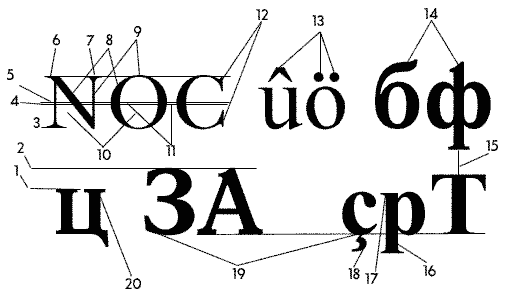
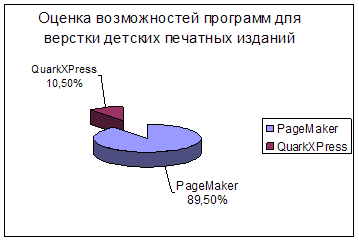
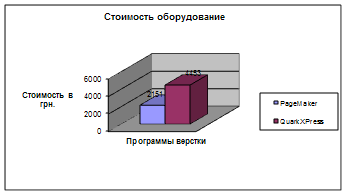
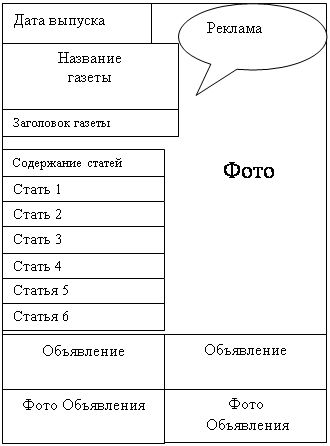
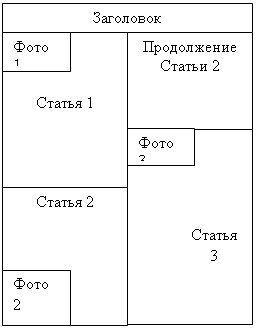
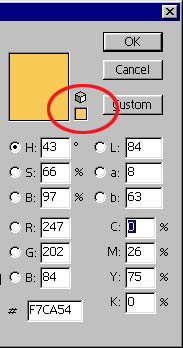
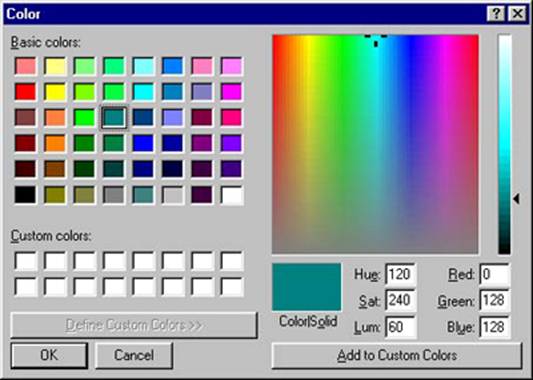
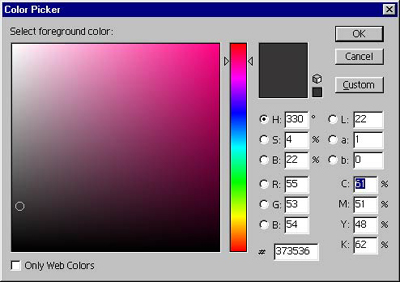
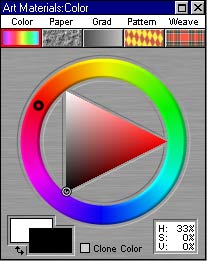

0 комментариев